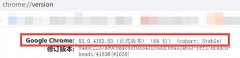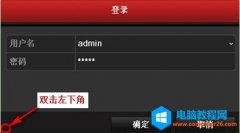Chrome浏览器怎样将网址转换成二维码呢?将电脑浏览器的网址转换成二维码,可以方便分享给手机端扫码进入浏览。而我们常用的Google Chrome浏览器没有内置将网址转换成二维码功能,所......
爱剪辑怎么局部打马赛克
我们通常会进行局部打码,比如将人物面部进行打码,将不宜展示或者可能会引起观众不适的画面进行打码。那小伙伴们知道如何使用爱剪辑进行局部打马赛克吗,其实方法是非常简单的。我们可以借助爱剪辑中的“去水印”功能成功实现局部打马赛克的效果。只需要在“去水印”中选择“去除方式”为“马赛克式”并移动到相应的位置,设置显示马赛克的时间等参数就可以了。接下来,小编就来和小伙伴们介绍具体的操作步骤了,有需要或者是感兴趣的小伙伴们快来一起往下看看吧!
操作步骤
第一步:点击打开爱剪辑,如果有弹窗可以直接点击关闭,也可以根据自己的实际需要设置暂存位置,接着双击界面左下角;
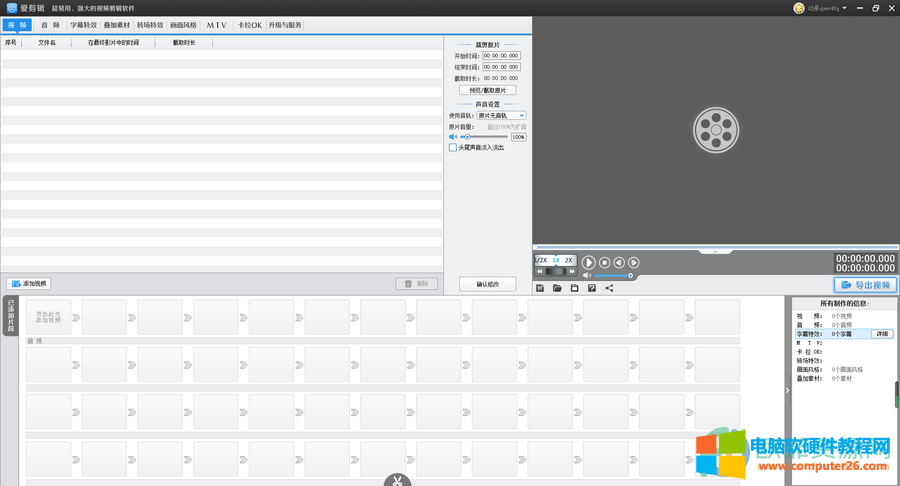
第二步:浏览找到想要处理的素材后,点击选中可以在右侧点击播放图标进行预览,双击素材可以将其导入;
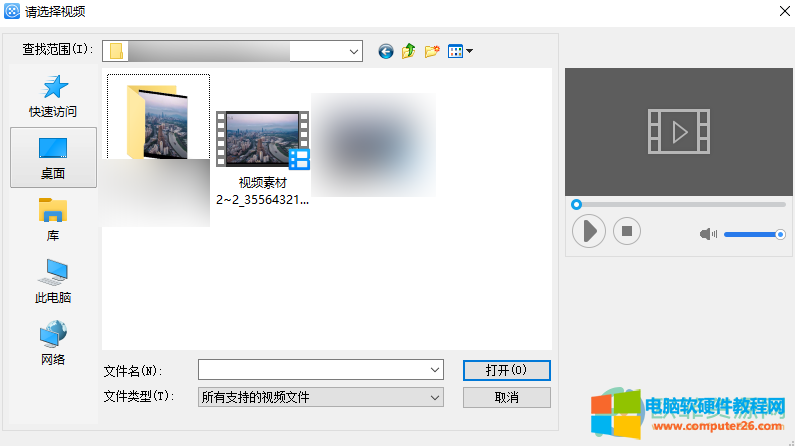
第三步:如果我们只需要使用到素材的某一段,可以在窗口中设置该段的开始时间和接收时间,如果我们需要使用整个素材片段,就直接点击“确定”;
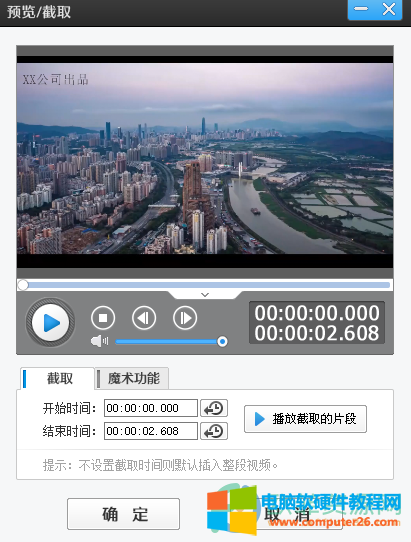
第四步:在左上方点击“叠加素材”并在左侧点击“去水印”,在右侧去除方式处点击下拉箭头选择“马赛克式”;
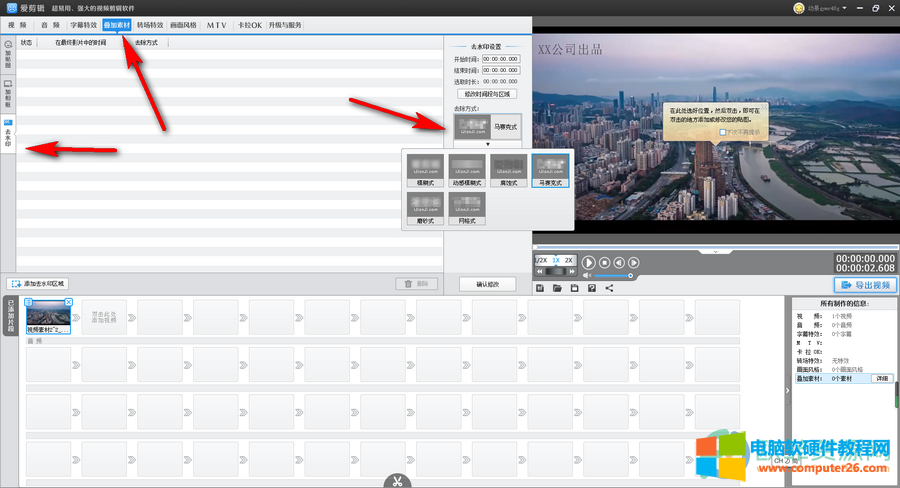
第五步:点击“添加去水印区域”按钮并在其子选项中点击为当前片段去水印,如果我们只需要在某一个时间段添加马赛克就点击“指定时间段去水印”;
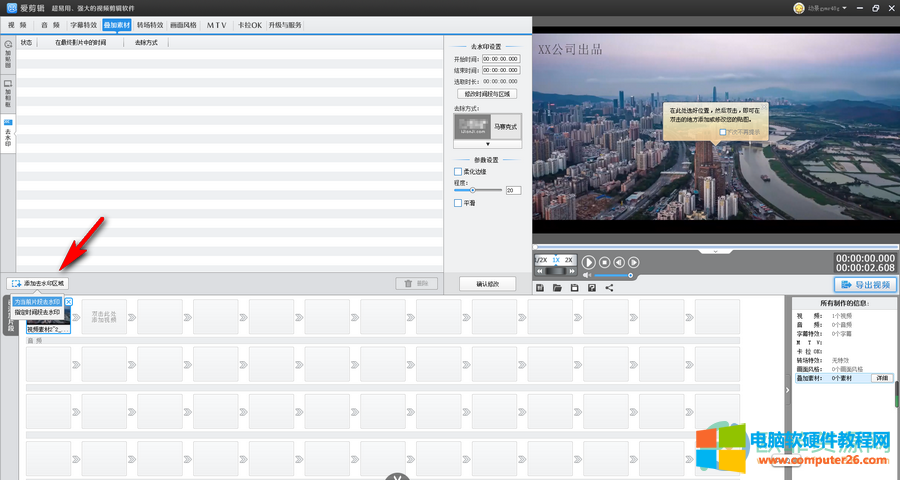
第六步:接着在窗口上方点击选择矩形马赛克或者椭圆形马赛克,然后在视频中移动白色区域到想要的地方,并调整到适当的大小,可以在下方设置显示马赛克的时间段,点击“确定”;
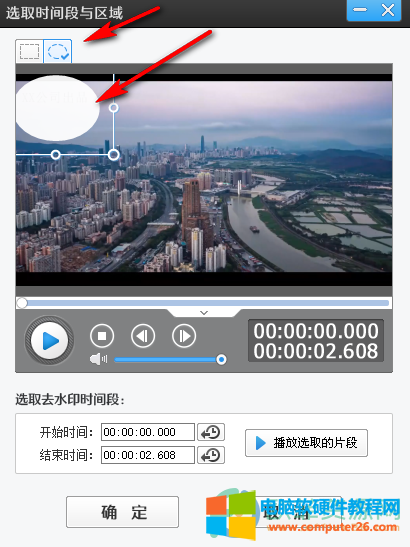
第七步:就可以看到成功实现局部加马赛克的效果了,如果后续有需要可以在左侧点击“修改时间段与区域”按钮进行重新编辑,点击设置去除方式,柔化边缘等等,设置完成后记得点击下方的“确认修改”;
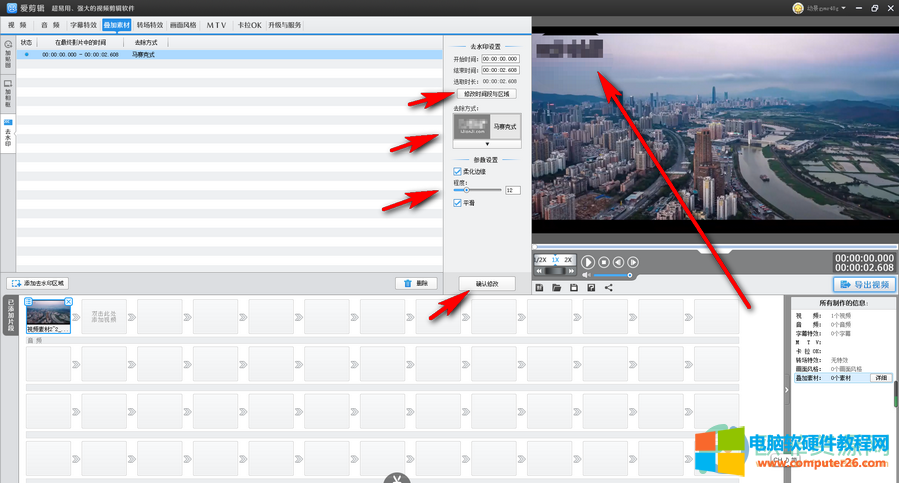
第八步:剪辑完成后,可以点击右侧的“导出视频”按钮进行导出。
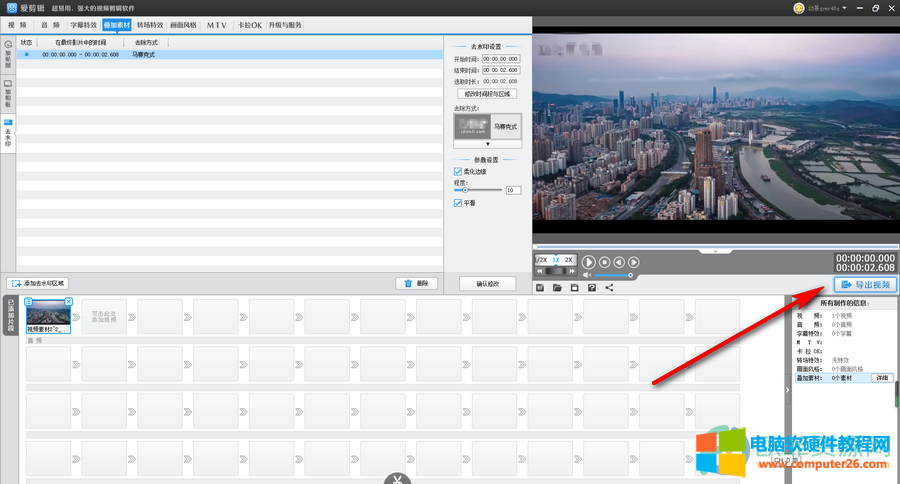
以上就是爱剪辑局部添加马赛克的方法教程的全部内容了。添加马赛克之后我们可以在左侧“参数设置”下设置柔化边缘,平滑等效果,小伙伴们可以按需进行设置。
标签: 爱剪辑局部打马赛克
相关文章
- 详细阅读
- 详细阅读
-
微信小视频保存在哪个位置详细阅读

微信小视频保存在手机哪个文件。最新很多人都在玩微信的小视频这个功能,有时自己再拍摄后,保存在自己的手机后,找不到保存视频放在哪里,这样一来占用了空间,二来需要的东......
2017-03-17 210 微信小视频
-
腾讯电脑管家文件粉碎机的使用方法详细阅读
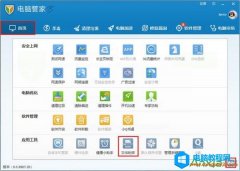
腾讯电脑管家有个文件粉碎机,今天讲下腾讯电脑管家文件粉碎机的使用方法。告诉大家如何使用腾讯电脑管家粉碎文件。 1、什么是文件粉碎? 答:文件粉碎帮助您彻底删除不想要的文件......
2016-07-07 205 腾讯电脑管家
-
天天看视频格式不正确怎么办?天天看视频格式详细阅读

很多人在使用 天天看 看视频时,可能会收到提示说视频的格式不正确,那这要怎么办?遇到这种情况,我们普通都会感觉很蛋疼,其实解决的途径也很简单,下面小编就详细的给大家解......
2016-05-02 106 天天看视频